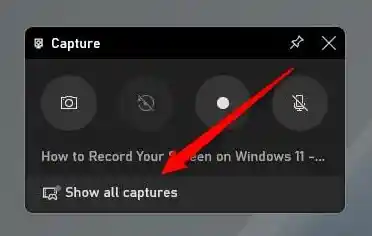想在Windows 11里把屏幕上的操作录下来,不管是记录一个好玩儿的游戏瞬间,还是做一个软件操作教程发给朋友,或者是为了工作开线上会议时保存重要内容,其实比你想象的要简单得多,Windows 11自己就带了非常方便的工具,根本不用你急着去下载那些复杂的第三方软件,下面我就用最直白的话,告诉你几种在Windows 11里轻松录屏的方法。
最应该知道也最方便的一个工具,叫做“Xbox Game Bar”,你可别被它的名字骗了,以为这只是给玩游戏的人用的,其实它是个全能选手,能录制你电脑屏幕上的任何内容,不管是桌面、浏览器还是你正在用的任何一个软件。
怎么把它叫出来呢?记住一个神奇的快捷键:同时按下键盘上的 Windows 键 + G,对,就是那个有Windows标志的键和字母G,不管你当时在干什么,只要按下这组键,一个半透明的小面板就会出现在屏幕上方,这个就是Xbox Game Bar了。
面板上有很多小部件,你找找一个看起来像圆圈里面有个点的按钮,那就是“录制”按钮,旁边可能还有麦克风的图标,意思是决定是否同时录制你的解说声音,如果你需要一边操作一边讲解,那就把麦克风打开;如果只想录电脑本身的声音,比如视频的配音或者游戏的音效,那就确保麦克风是关闭的。
点击那个圆点,倒数三秒后录制就正式开始了,这时候你可以最小化Game Bar面板,正常进行你的操作,录完了怎么办?再按一次 Windows + G 呼出面板,你会看到刚才的录制按钮变成了一个实心方块,那就是“停止”按钮,点一下,录制就结束了。
那录好的视频存在哪里了呢?系统会自动把它保存到一个固定的文件夹里,你可以直接在这个面板上点击“显示所有捕获”,就能打开存放文件夹,或者,你也可以手动去找,路径一般是“此电脑 > 视频 > 捕获”,视频格式是MP4,这是最通用的格式,用电脑自带的播放器或者手机都能直接打开看。
这个方法特别适合快速的、短时间的屏幕录制,因为它操作起来非常流畅,几乎不打扰你正在进行的工作,但要注意一点,它不能单独录制某个窗口,而是会录下整个屏幕,所以录制前,最好把桌面上不想让别人看到的私人文件或聊天窗口暂时关掉。
如果你需要更精细一点的控制,比如只想录制屏幕上某一个特定的区域,或者需要录制更长时间,Windows 11还有另一个隐藏的宝贝:“截图工具”,这个工具你可能以前只用来截静态图,但其实它现在也升级了录屏功能。
打开它的方法也很简单,可以直接在开始菜单里搜索“截图工具”并打开,或者用快捷键 Windows + Shift + S,不过用快捷键打开的是快速截图模式,你需要点击顶部的选项,进入完整的截图工具窗口,在窗口里,你会看到一个“录制”的按钮,点击它旁边的下拉箭头,可以选择“录制屏幕”。
点击后,屏幕上会出现一个矩形框,你可以自由调整这个框的大小和位置,让它刚好框住你想要录制的部分,比如某个软件窗口或者网页的特定区域,确定好范围后,点击“开始”按钮,录制就进行了,录制的过程中,屏幕上会有一个小小的控制条,可以让你暂停或停止录制,停止后,视频会像一张图片一样弹出预览,你可以对其进行简单的裁剪(剪掉开头或结尾不需要的部分),然后保存到你想存放的位置。
这个方法的优点就是精准,避免录进无关的内容,视频文件也更小巧,非常适合制作教学步骤演示或者汇报工作时使用。
除了系统自带的这两个工具,其实还有很多免费的第三方软件可以选择,它们通常功能更强大,比如可以同时录制摄像头画面(让你的头像出现在视频角落)、在屏幕上画线标注重点、或者进行更复杂的视频编辑,但如果你只是有基础的录屏需求,完全没必要把事情搞复杂,先用好Windows 11自带的工具就足够了。
最后有几个小贴士能让你录得更好:第一,录制前关闭不必要的通知和弹出窗口,避免尴尬的广告或者私人消息被录进去,第二,如果录制解说,找个安静的环境,用个好点的麦克风,声音清晰非常重要,第三,无论用哪种方法,录制前都最好先试录一小段,回放一下看看声音和画面是否都正常,这样可以避免辛辛苦苦录了半天结果发现没录上的悲剧。
希望这些直接明了的方法能帮到你,让你在Windows 11上录屏变得像截图一样简单。